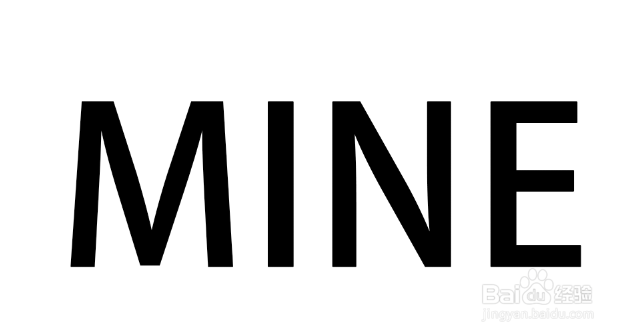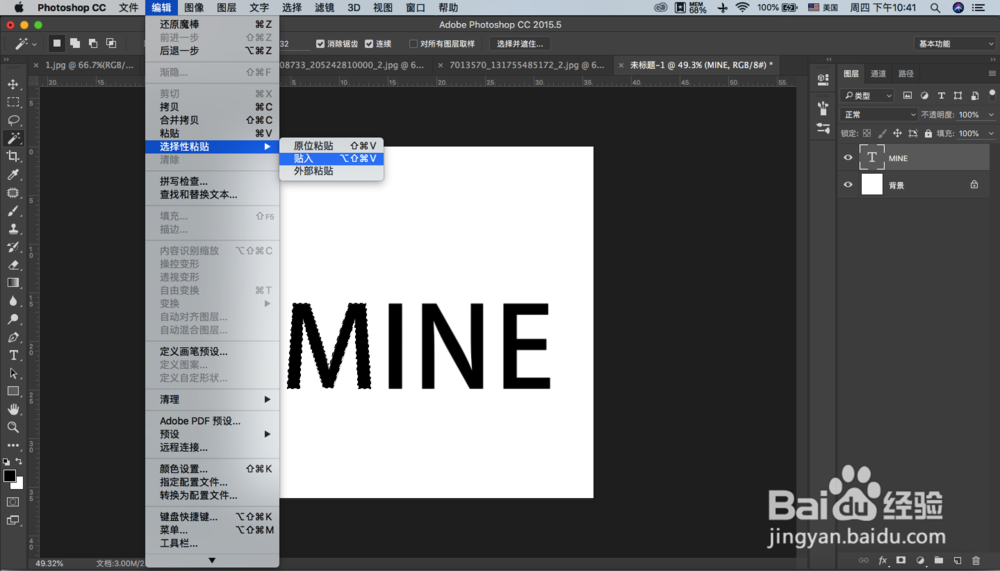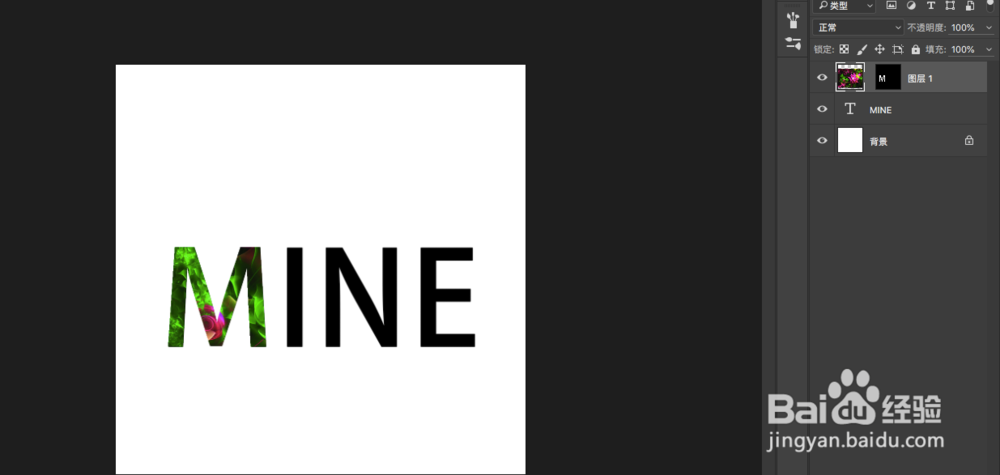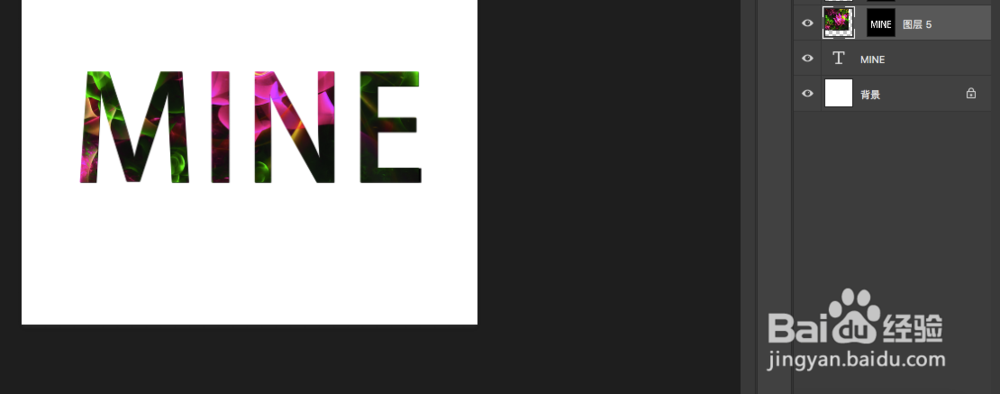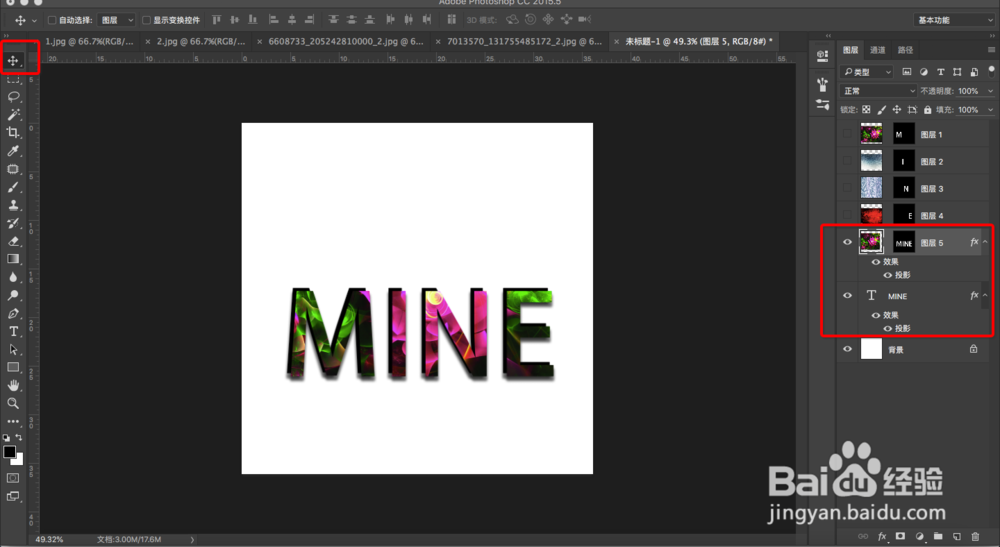PS中如何使用贴入工具做文字效果图
1、首先,打开PS新建一个空白文件,打上几个字,如下图
2、找上几张图片,在PS中各自分别在单独的窗口内打开。如下图:
3、点开之前打开的图片素勤崞擒啶材之一,CTRL+A全选整个图片,回到我们的主文件界面。选用魔棒工具,在第一个栓疠瑕愤字母上点一下就单独将这个字母建立了选区,从而避免了整个英文单词都选入选区内。再在菜单栏里找到贴入功能,点击。
4、到这一步,就完成了这个字母的效果图。如果觉得贴进去的效果不好看,可以选中蒙版中的素材图标,用移动工具左右上下移动它,字母内的花纹会跟着变化,直到你觉得可以了为止。是不是非常方便呢。
5、最终效果图,如下:
6、这里笔者只是想演示一下,同一个图层不同选区可以拼接不同的花纹进去。但一般情况下,文字效果图比较少会这样做,因为最后出来的整体会不协调,一般情况下都是一行字贴入同一张纹理图,这样效果比较好。如下:
7、第四步那里,如果移动时选中的不是素材图,而是素材图标后面的蒙版图标,那么我们可以做出另一种常见效果(再加个投影效果,就更好看了)。如下,是不是很漂亮!
声明:本网站引用、摘录或转载内容仅供网站访问者交流或参考,不代表本站立场,如存在版权或非法内容,请联系站长删除,联系邮箱:site.kefu@qq.com。
阅读量:62
阅读量:29
阅读量:80
阅读量:43
阅读量:71